GALAXY NEXUS SC-04D Android 4.2.2導入からroot化まで
最近すっかりAppleに侵食されてたが、なんだかんだでGALAXY NEXUS
SC-04Dは良い端末であり、ご無沙汰のAndroidを触るべく久々のOS
バージョンアップを行った
今回はFactory Imageの現行最新バージョン4.2.2導入からroot化まで
をToolkitで簡単導入してみるが、最終的にはいつものIIJmioで運用する
ので、セルスタンバイ対策もやりたい

カスタムROMの導入でもそうだが、できれば面倒なコマンド処理を省き
お手軽導入がしたいので、今回も「Nexus Root Toolkit」を使う
本記事執筆時点でのバージョンは「v1.6.3」になっていた
作業に必要な環境は、Toolkitの他には基本的に何もいらない
当方の環境はMac上のVMwareで動いているWindows7 64bitを使用して
いるが、インストールとアップデートにやたら時間がかかって面倒な
AndroidSDKはインストールしていない
Factory Image JDQ39を焼く
Toolkitをインストールした後起動して、デバイスのセレクトと
OSバージョンを指定する
「YAKJU-MAGURO: Android 4.2.2 – Build: JDQ39」を今回は選択
同様に他のバージョンも導入可能だが、デバイスの種類は間違えない
ように注意して実行する
必要なイメージファイルが自動的にダウンロードされ
他にもSuper USERやらモロモロのアップデートも続く
adb環境は必須だが、ドライバがインストールされていない場合は
Toolkitのインストールフォルダ内にあるものを指定してやればOK
後、端末側は「USBデバッグモード」をONにしておく事
ROM焼きの前にアンロックが必要なので、アンロックしていない場合
「Unlock」からアンロック処理を行っておく
後は「Flash Stock + Unroot」をクリックするだけで、ファクトリー
イメージのダウンロードが始まりROM焼きがスタート
終了後は自動的に再起動されます
すばらしく楽ちんすぎる!
Android 4.2.2環境のroot化
続いてroot化を行います、Android 4.2.2がインストールされたところで
無事に焼けているのを確認、設定などを適当にすませておき
USBデバッグモードをONにします
Android 4.2から、設定の中にあった「開発者向けオプション」の項目が
デフォルトで非表示化され隠されているので、「設定」⇒「端末情報」の
ビルド番号を7回タップして、デベロッパーモード(?)へ変更します
後は、「設定」内に「開発者向けオプション」が現れますので
USBデバッグモードをONにしておきます
USBデバックモードの状態でPCへ接続すると、端末側に許可を求める
画面が表示されるので、同じPCで作業をするなら「常に許可する」にして
OKしておくと良いでしょう
準備ができたら再びPCへ接続して、Toolkitから「Root」をクリック
途中で再起動された後、rootkitが書き込まれ2度めの再起動後には
おなじみの「SuperSU」と「BusyBox Free」が拝め、無事にroot化が完了
しました
後はGoogleアカウントを入れて、各アプリのアップデートを済ませて
全ての作業が完了です
マジで楽ちんすぎる!
今回は、とりあえずroot化までが完了し、この時点でIIJmioのAPN設定
を追加すると問題なく動作する
Android 4.2.2はこれまで使っていたAndroid 4.1.1と比較してもJB同士
見た目の大きな違いは無いが細かな違いは結構多い
タブレット端末だと個人的にはマルチアカウントに興味があったが・・
描画はより高速化されているらしいが、体感的にはわからない
ただ、ファクトリーROMでのroot化と言う事で、気持ち的な安心感も
あり、少なくともアプリ的な問題が無い限りは古いバージョンへ戻す
つもりもないので、しばらく様子をみたい
今回はバックアップうんぬんは飛ばして作業したが
例に漏れず既にガチ環境を組んでる人はバックアップしてからやってね
後、セルスタンバイ対策は次回やります

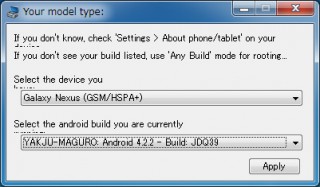
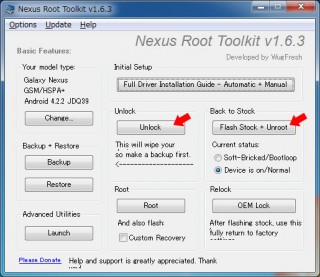
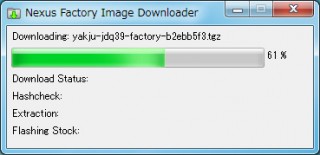
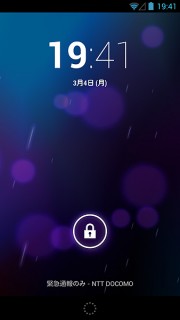
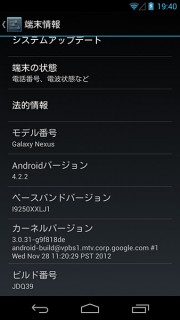
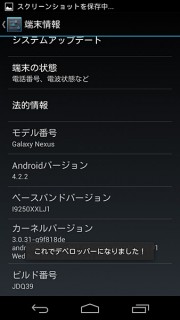
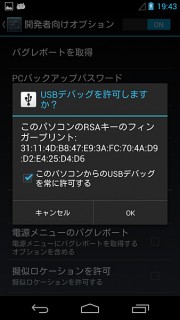
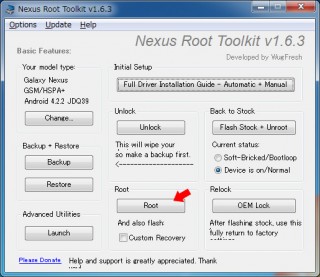

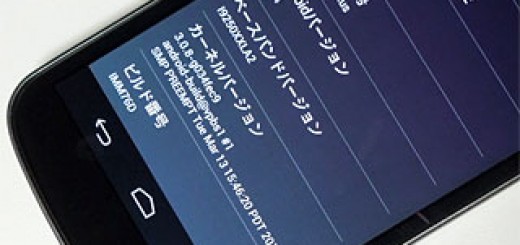
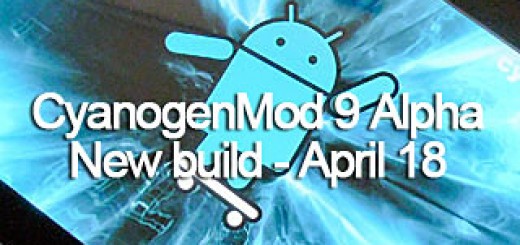

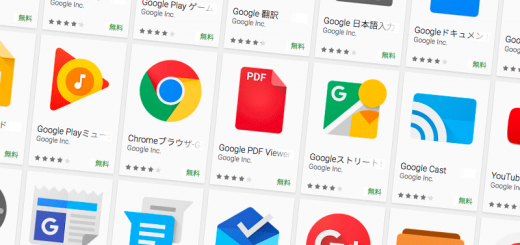

こんにちわ
このサイトを参考に進めて無事4.2.2インストールできました!ありがとうございます。
1つ気になった事がありますので報告します。
ホーム画面で左にスワイプすると5つのアイコン(WiFi,青歯,GSP,回転,ライト)がありますが、回転だけがちゃんと機能しないようです。
ただ設定⇒ディスプレイ⇒画面の回転でチェックをon/offする分には正常に機能します。回転以外は特に問題無く動作していますが次の記事のセルスタンバイ対応すると回転アイコンON/OFF繰り返すとエラーが表示されるようになりました。
そちらの方はいかがでしょうか?
チャコティー さん
4.2.2導入おめでとうございます
ご報告いただいた画面の回転に関する不具合についてですが、当方では確認出来ませんでした
私の場合は、初代XperiaがAndroid 1.6だった時からずっと「SwitchPRO Widget」を気に入って使い続けていて、今回も例に漏れずさっさと純正を削除して使っているのですが、いずれにしても回転設定でエラーが出るような事はありませんでしたよ
セルスタンバイとは直接の関係性は薄いのではないかと思いますが、もしかすると他に導入されているアプリとの相性かもしれませんね
私の方は仕事で、特定のアプリを動かすデモ機を兼ねているのでほとんど余計なアプリを入れていないのが現状です、また何かわかれば教えて下さい
unlock しようとしても Fastboot device が見つからないと出るのですがどうすればいいですか?
ねyまr さん
こんにちは
Fastboot deviceが見つからないと出る場合は、まずドライバー周りを確認してください。SC-04Dの場合、ボリューム上下を同時押ししながら電源ONでFastbootモードに入りますので、その状態でPCへ接続してみてドライバーが正常認識しているかを確認。
あと、自分の経験上では、USBケーブルによって接続出来ない(充電は出来るので普段は気づかない)ものがあるので、純正のUSBケーブル以外をお使いの場合は、一度純正ケーブルで試してみる。ぐらいかな・・
m8qi3o
o9gh1y
n6qwc1